- Opsi Reset PC ini sangat cocok jika Anda mengalami masalah serius tanpa melakukan instalasi bersih atau jika Anda ingin menjual komputer bekas.
- Jika Anda melihat pesannya Terjadi masalah saat menyetel ulang PC maka kami menyarankan pemindaian SFC sederhana atau reboot ke Safe Mode dan coba lagi. Lihat lebih banyak ide di artikel.
- Kesalahan sistem semacam ini terjadi pada banyak orang sehingga tidak ada alasan untuk panik. Periksa kami Bagian Pemecahan Masalah Kesalahan Sistem Windows untuk artikel serupa.
- Pelajari caranya perbaiki laptop atau komputer Anda dengan mengunjungi bagian yang didedikasikan untuk jenis masalah ini.

Perangkat lunak ini akan memperbaiki kesalahan umum komputer, melindungi Anda dari kehilangan file, malware, kegagalan perangkat keras, dan mengoptimalkan PC Anda untuk kinerja maksimal. Perbaiki masalah PC dan hapus virus sekarang dalam 3 langkah mudah:
- Unduh Alat Perbaikan PC Restoro yang dilengkapi dengan Teknologi yang Dipatenkan (tersedia paten sini).
- Klik Mulai Pindai untuk menemukan masalah Windows yang dapat menyebabkan masalah PC.
- Klik Perbaiki Semua untuk memperbaiki masalah yang memengaruhi keamanan dan kinerja komputer Anda
- Restoro telah diunduh oleh 0 pembaca bulan ini.
Itu Setel ulang PC ini di Windows 10 memungkinkan Anda untuk memilih apakah Anda akan menyimpan file Anda, atau menghapusnya sama sekali, dan kemudian menginstal ulang sistem operasi Windows.
Untuk melakukan Reset PC, kadang-kadang disebut sebagai Reset Pabrik, buka Pengaturan >Pembaruan & Keamanan > Setel ulang PC ini > Memulai. Pilih opsi setelah Anda selesai.
Anda juga dapat melakukan reset PC dengan memulai ulang komputer Anda dari layar masuk.
Ini dapat dilakukan dengan menekan tombol logo Windows + L, lalu menahan tombol Shift saat Anda memilih Power > Restart di ujung kanan bawah layar Anda.
Setelah PC Anda restart, maka Anda dapat memilih Memecahkan masalah > Setel ulang PC ini.

Opsi reset sempurna jika Anda mengalami masalah serius karena akan menginstal ulang sistem operasi Anda, tetapi tanpa melakukan instalasi bersih.
Sementara Windows 10 reset memiliki berbagai keunggulan dibandingkan pemasangan yang bersih, banyak pengguna melaporkan Terjadi masalah saat menyetel ulang PC pesan.
Ini bisa menjadi masalah besar dan mencegah Anda mengatur ulang instalasi Windows 10 Anda, tetapi dalam artikel ini, kami akan mencoba memperbaiki masalah ini.
Kami telah banyak menulis tentang masalah reset PC sebelumnya. Tandai halaman ini jika Anda membutuhkannya nanti.
Apa yang harus dilakukan jika Anda tidak dapat mereset PC Anda [6 SOLUSI]
- Jalankan Pemindaian SFC
- Periksa partisi pemulihan untuk memperbaiki kesalahan reset PC
- Gunakan Media Pemulihan
- Pulihkan dari drive
- Atur komputer Anda di Clean Boot
- Lakukan Refresh/Reset dari WinRE
Solusi 1 – Jalankan Pemindaian SFC
Ini dilakukan ketika masalah disebabkan oleh file .dll yang rusak.
Berikut cara memperbaikinya:
- tekan Windows + X kunci pada saat yang sama
- Klik Prompt Perintah (Admin) untuk membuka Prompt Perintah
- Jika diminta izin, klik Iya
- Di Prompt perintah, Tipe sfc/scannowdan tekan Memasukkan.

Anda juga bisa gunakan alat khusus untuk membersihkan Registry Anda, seperti CCleaner. Jangan lupa untuk terlebih dahulu membuat cadangan registri Anda jika terjadi kesalahan.
Pelajari semua yang perlu diketahui tentang Pemeriksa File Sistem dari panduan terperinci kami!
Solusi 2 – Periksa partisi pemulihan untuk memperbaiki kesalahan reset PC
Reset PC lebih seperti penginstalan Windows yang baru karena aplikasi dan driver apa pun diinstal sebelumnya akan dihapus, dan hanya yang sudah diinstal sebelumnya atau yang disertakan dengan PC Anda yang tersisa di sistem.
Partisi pemulihan Anda mungkin rusak, sehingga membuat reset PC tidak berfungsi.
Dalam hal ini, pastikan komputer Anda memenuhi semua persyaratan sistem Windows 10 lalu instal ulang Windows menggunakan alat media penginstalan dengan mengambil langkah-langkah berikut:
- Pilih Unduh alat
- Klik Lari (Anda harus menjadi administrator untuk melakukan ini)
- Dibawah Persyaratan lisensi halaman, pilih Menerima
- Di Apa yang ingin kamu lakukan halaman, pilih Tingkatkan PC ini sekarang
- Klik Alat ini akan mulai mengunduh dan menginstal Windows 10.
- Ikuti petunjuk tentang pengaturan Windows 10 di komputer Anda
- Saat siap untuk menginstal, Windows 10 memberikan rekap pilihan Anda dan apa yang akan tersisa melalui peningkatan. Pilih Ubah apa yang harus disimpan
- Tetapkan preferensi Anda pada Simpan file dan aplikasi pribadi, atau Simpan file pribadi saja, atau simpan Tidak ada selama peningkatan
- Simpan dan tutup aplikasi dan file yang sedang berjalan
- Pilih Install
Catatan: Instalasi akan memakan waktu dan komputer Anda akan restart beberapa kali, jadi pastikan untuk tidak mematikannya.
Jika tidak ada partisi pemulihan yang tersedia, unduh dan instal aplikasi dan driver yang dihapus, bukan yang disertakan dengan komputer Anda.
Microsoft mengidentifikasi masalah yang menyebabkan kesalahan bluescreen reset PC segera setelah menginstal Windows 10.
Mereka merilis pembaruan Kumulatif untuk Windows 10 untuk 18 Agustus 2015, yang mencakup perbaikan yang mencegah pelanggan yang belum mencoba reset PC mengalami kesalahan ini.
Jalankan Pemindaian Sistem untuk menemukan potensi kesalahan

Unduh Restoro
Alat Perbaikan PC

Klik Mulai Pindai untuk menemukan masalah Windows.

Klik Perbaiki Semua untuk memperbaiki masalah dengan Teknologi yang Dipatenkan.
Jalankan Pemindaian PC dengan Alat Perbaikan Restoro untuk menemukan kesalahan yang menyebabkan masalah keamanan dan perlambatan. Setelah pemindaian selesai, proses perbaikan akan mengganti file yang rusak dengan file dan komponen Windows yang baru.
Inilah sebabnya mengapa Anda perlu memastikan bahwa Anda telah menginstal pembaruan terbaru sebelum melakukan reset PC. Cara terbaik untuk memastikan bahwa PC Anda mutakhir adalah dengan aktifkan Pembaruan Otomatis.
Pembaruan, bagaimanapun, tidak menyelesaikan kesalahan bluescreen reset PC bagi mereka yang telah menemukannya.
Mencari alat pemeriksaan kesehatan HDD terbaik? Berikut adalah pilihan utama kami.
Solusi 3 – Gunakan Media Pemulihan
Kesalahan layar biru seperti reset PC dapat terjadi jika masalah serius menyebabkan Windows mati, atau reboot secara tidak terduga. Kesalahan tersebut terjadi karena masalah perangkat keras dan perangkat lunak.
Jika Anda menambahkan perangkat keras baru sebelum Anda mendapatkan kesalahan bluescreen reset PC, matikan komputer, lepaskan perangkat keras, lalu reboot (Anda juga dapat boot dalam Safe Mode).
Berikut cara menggunakan Media Pemulihan untuk masuk ke pengaturan startup Anda dan memperbaiki kesalahan reset PC:
- Pergi untuk memilih layar opsi
- Pilih Memecahkan masalah
- Klik Opsi Lanjutan
- Klik Pengaturan awal
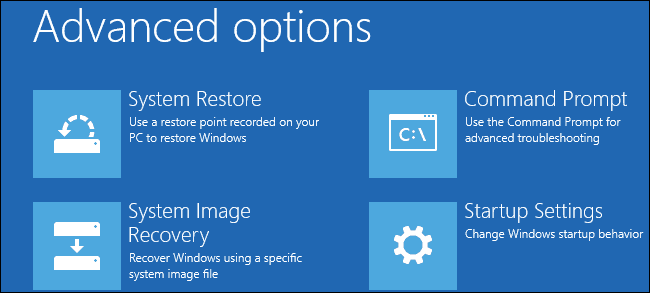
- Mulai ulang, lalu pilih pengaturan startup dengan menekan nomor yang sesuai
Solusi 4 – Pulihkan dari drive
Microsoft saat ini sedang menyelidiki masalah yang diketahui yang mengakibatkan kegagalan reset PC berdasarkan tiga kondisi berikut:
- PC datang dengan Windows 10 yang sudah diinstal sebelumnya, tidak ditingkatkan dari versi sebelumnya
- Pabrikan PC mengaktifkan kompresi untuk mengurangi ruang disk yang diperlukan untuk aplikasi yang sudah diinstal sebelumnya
- Anda membuat drive pemulihan USB menggunakan fitur Buat drive pemulihan
- Anda mem-boot komputer ke drive pemulihan USB dan kemudian memilih Troubleshoot>Reset PC ini>Hapus semuanya
Dalam kondisi ini, reset mungkin gagal memberi Anda kesalahan bluescreen reset PC, sehingga Anda mungkin tidak dapat memulai komputer Anda.
Dalam hal ini, boot PC Anda ke drive pemulihan USB, lalu pilih Pemecahan masalah>Pulihkan dari drive.
Ikuti petunjuk di layar Anda untuk memulihkan PC Anda.
Catatan: ini akan menghapus semua file pribadi, aplikasi atau driver yang diinstal dan semua perubahan pada pengaturan Anda. Ini mengembalikan komputer ke keadaan seperti pabrik.
Pastikan tidak ada yang hilang dengan alat pemulihan file ini!
Solusi 5 – Atur komputer Anda di Clean Boot
Melakukan boot bersih untuk komputer Anda mengurangi konflik yang terkait dengan perangkat lunak yang dapat memunculkan akar penyebab masalah kesalahan setel ulang layar biru PC.
Konflik ini dapat disebabkan oleh aplikasi dan layanan yang memulai dan berjalan di latar belakang setiap kali Anda memulai Windows secara normal.
Agar berhasil melakukan boot bersih pada Windows 10, Anda harus masuk sebagai administrator, lalu ikuti langkah-langkah ini:
- Pergi ke kotak pencarian
- Tipe msconfig
- Pilih Sistem konfigurasi
- Temukan Jasa tab
- Pilih Sembunyikan semua layanan Microsoft kotak

- Klik Menonaktifkan semua
- Pergi ke Memulai tab
- Klik Buka Pengelola tugas
- Tutup Pengelola tugas lalu klik Baik
- Nyalakan ulang komputer Anda
Anda akan memiliki lingkungan boot yang bersih setelah semua langkah ini diikuti dengan cermat, setelah itu Anda dapat mencoba mengatur ulang PC lagi.
Windows tidak mau boot? Perbaiki masalah dalam waktu singkat dengan panduan terperinci kami!
Solusi 6 – Lakukan Refresh/Reset dari WinRE
Jika Anda masih mengalami kesalahan reset PC, coba boot dari media Windows 10 kemudian lakukan perbaikan otomatis dari Lingkungan Pemulihan Windows (WinRE).
Untuk melakukan perbaikan otomatis, lakukan hal berikut;
- Masukkan media USB atau DVD Windows 10
- Hidupkan Kembali komputer Anda
- Tekan F12 di komputer Anda untuk membuka Pengaturan Windows
- Pilih drive tempat Anda memasukkan USB atau DVD Anda
- Klik Berikutnya
- Memilih Perbaiki komputer Anda
- Layar biru akan muncul dengan opsi
- Memilih Memecahkan masalah
- Pilih Opsi lanjutan
- Memilih Perbaikan Otomatis dari opsi boot lanjutan
Setelah perbaikan selesai, coba lakukan reset PC lagi untuk melihat apakah masalah tetap ada.
Namun, jika Perbaikan Otomatis tidak akan berfungsi, lihat panduan pemecahan masalah ini untuk memperbaiki masalah.
Terjadi masalah saat menyetel ulang PC pesan dapat menyebabkan banyak masalah dan mencegah Anda mengatur ulang PC Anda, tetapi jika Anda menemukannya, pastikan untuk mencoba semua solusi kami.
Beri tahu kami apakah salah satu solusi di atas berhasil untuk Anda dengan memberikan komentar Anda di bawah.
 Masih mengalami masalah?Perbaiki dengan alat ini:
Masih mengalami masalah?Perbaiki dengan alat ini:
- Unduh Alat Perbaikan PC ini dinilai Hebat di TrustPilot.com (unduh dimulai di halaman ini).
- Klik Mulai Pindai untuk menemukan masalah Windows yang dapat menyebabkan masalah PC.
- Klik Perbaiki Semua untuk memperbaiki masalah dengan Teknologi yang Dipatenkan (Diskon Eksklusif untuk pembaca kami).
Restoro telah diunduh oleh 0 pembaca bulan ini.
Pertanyaan yang Sering Diajukan
Ada beberapa cara untuk memperbaikinya. Baca lengkap kami panduan untuk mengatur ulang PC jika Anda memiliki kesalahan.
Ya itu tidak. Menyetel ulang menghapus semua yang diinstal di PC dan mengembalikannya ke pengaturan pabrik. Pastikan untuk menginstal terlebih dahulu antivirus yang bagus dan kemudian lanjutkan dengan menginstal apa pun yang Anda butuhkan.
Jika Anda memilih untuk mereset PC Anda dan menghapus semuanya, operasi ini mungkin memakan waktu cukup lama. Bergantung pada HDD dan prosesor, operasi mungkin memakan waktu antara 1 dan 3 jam, hingga Anda dapat mengatur dan mempersonalisasi salinan Windows Anda.
Setelah mengatur ulang PC Anda, Windows kembali ke keadaan semula dengan semua utilitas asli dan mungkin perangkat lunak percobaan yang telah Anda instal oleh pabrikan. Anda perlu memperbarui Windows lagi dan menginstal ulang perangkat lunak yang Anda gunakan setiap hari.


